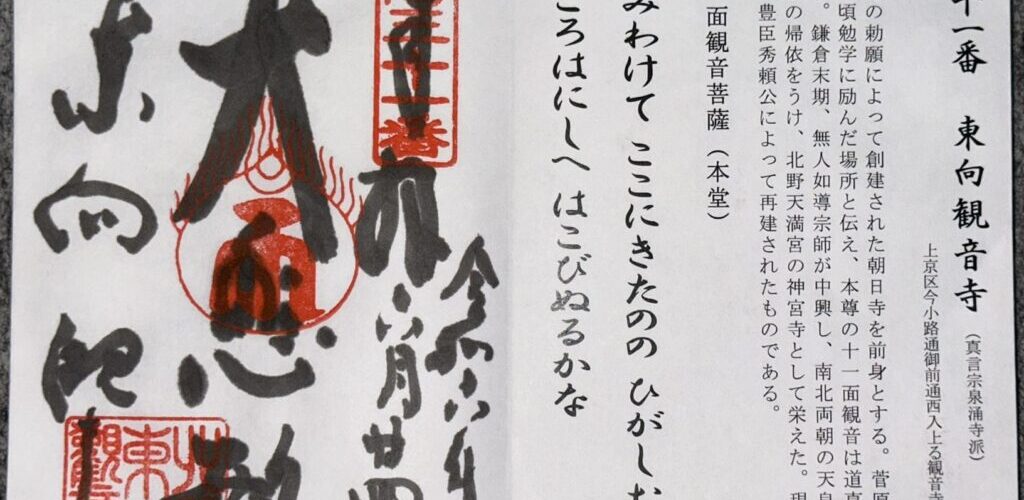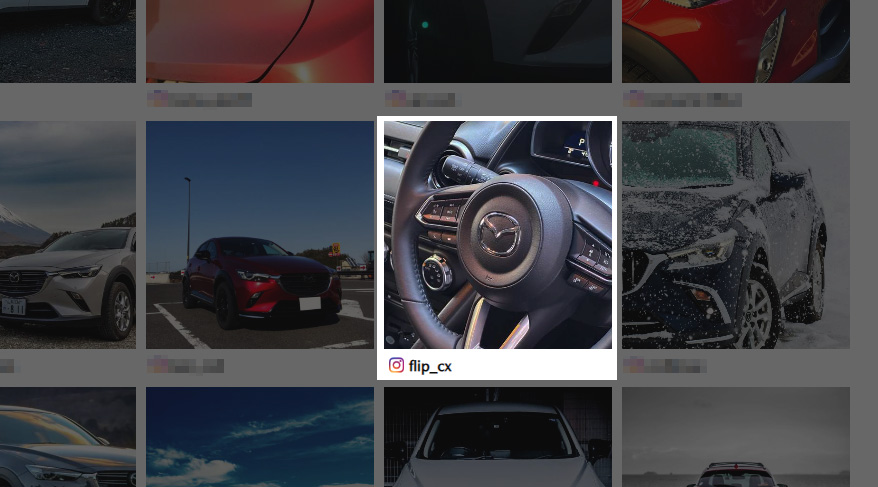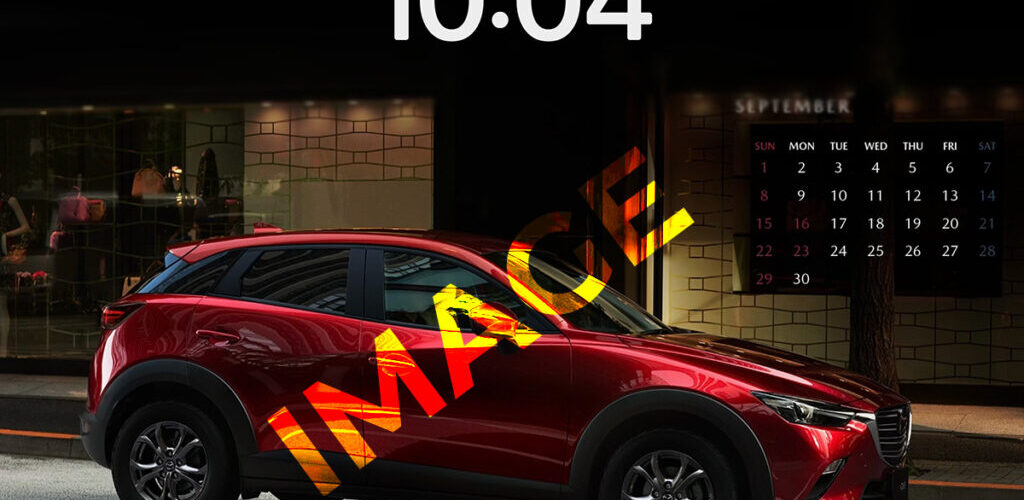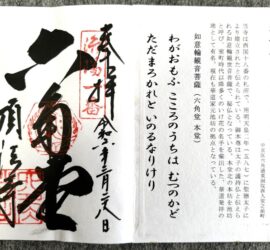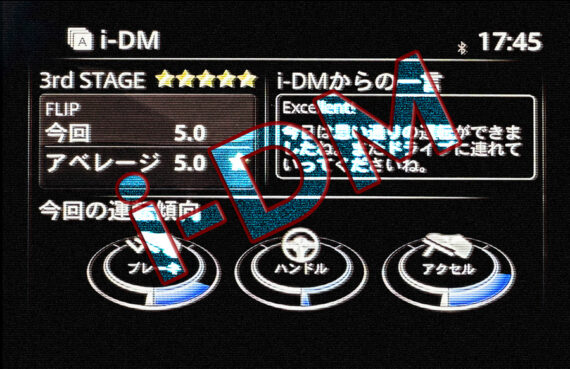ちょっと遅ればせながらCX-3特別仕様車Vivid Monotoneを見てきました。新型マツコネのチェック、そしてなんと、ほとんど宣伝で触れられていなかった大改良を発見!
巡礼の旅 with CX-3、第13回は北野天満宮の敷地の片隅にある東向観音寺さんです。お寺自体はこぢんまりとしていますが、北野天満宮と合わせてのお参りができますし、菅原道真公とも深いつながりが……。
噂のMAZDA CX-80の実車を見てきました。動かしてはいませんが、エクステリアとインテリアをじっくり眺めてきました。
しばらく更新をサボっているワタシにマツダ公式から喝!!
Instagramの投稿を公式サイトののOwner’s Photosに掲載していただきました。掲載への流れなども解説しています。
CLUB MAZDA、2024年9月。今月のカレンダー壁紙はCX-3ですよ! 秋のはじめはソウルレッドCX-3でアナタのデバイスを彩ろう!
コーティングをKeePerさんのクリスタルキーパーからフレッシュキーパーにグレードアップして3ヶ月経過。梅雨時に実感! フレッシュキーパーの超性能!!
巡礼の旅 with CX-3、第12回は西国・洛陽両方の札所となっている革堂 行願寺さんです。六角堂と共に京都の町堂として独特の立ち位置を持つお寺です。
重厚な本堂、特に屋根は(個人的に)必見! 猫寺としても有名ですよ。
i-DM。それは人馬一体のジェントルかつ楽しい運転を教えてくれるステキなスパルタ教師。今回はそんなスパルタ教師と楽しくやっていくためのコツについて書かせていただきます。
オレ? ベテランドライバーですけどなにか? そんな人でもきっと運転が変わる、変えてくれるのがマツダ車に搭載されているインテリジェント・ドライブ・マスター、通称i-DMです。単なるエコ運転指南とは根本的に違う「楽しくてスマートな走り」を教えてくれる優れものです。
そんなi-DMの活用法をお伝えします。今回は基本的な仕組みです。
巡礼の旅 with CX-3、第11回は三十三所、第三十三番の札所である清和院さんです。
とてもこじんまりとしたお寺さんですが、その分素晴らしい仏像を間近で拝見することができる、ステキなお寺さんでしたよ!
CX-3はまだまだ終わらない! タイランド・カーオブザイヤー2024部門賞を受賞です! その他CX-3のタイでの販売状況やクールすぎる現地の最新CMも掲載してます。
巡礼の旅 with CX-3、第10回は京都は亀岡の穴太寺(あなおじ)さんです。
病を癒やす薬師如来さまが御本尊。三十三所御本尊は仏師の身代わりとなって矢を受けた身代わり聖観音菩薩さまで、さらに撫でれば病が治る布団を被って寝転ぶなで仏様、そして安寿と厨子王伝説で安寿への責めを代わりに受けた「厨子王丸肌守本尊」と、人の苦しみを引き受け、癒やしてくれる仏様がいっぱいのステキ寺院ですよ!
巡礼の旅 with CX-3、第9回は加東市、西脇市、丹波篠山、三田市の真ん中あたりの播州の山の中にある播州清水寺さん。
山深い場所ながらもその地形を活かしつつ多くのお堂が建てられている参拝しがいがあるお寺さんです。
2024年7月29日までMAZDA SUV試乗キャンペーン開催中ですよ! みなさんCX-3に試乗しませんか?
巡礼の旅 with CX-3、第8回は西国三十三所十四番札所の園城寺、通称三井寺さんです。
境内は広く、琵琶湖を眺めることができるロケーション。さらに建造物や仏像など国宝や重要文化財もてんこ盛りのステキなお寺さんです。
しかし歴史をひもとくとそこには比叡山延暦寺との壮絶バトルが……。